Jika Anda membuka aplikasi kamera di Google Piksel 7 atau Piksel 7 Pro dan cukup menekan tombol rana, lalu mengagumi foto di aplikasi galeri setelahnya, Anda mungkin melewatkan beberapa fitur istimewa yang disembunyikan Google. Dan mereka benar-benar dapat meningkatkan kenikmatan Anda atas ponsel kamera yang luar biasa ini.
Isi
- Eksposur Panjang dan Aksi Pan
- Video sinematik
- Modus makro
- Penghapus Ajaib
- Kamuflase
- Foto Tidak Buram
- Langit
- Potret Buram, Cahaya Potret, dan Fokus Warna
- Bingkai Terpandu
Kami telah menikmati kedua ponsel ini sejak peluncurannya, dan berikut adalah fitur-fitur yang kami temukan di kamera dan aplikasi Google Foto yang sangat mudah untuk dilewatkan. Dan Anda sebenarnya tidak menginginkannya, karena mereka cukup bagus.
Video yang Direkomendasikan
Eksposur Panjang dan Aksi Pan
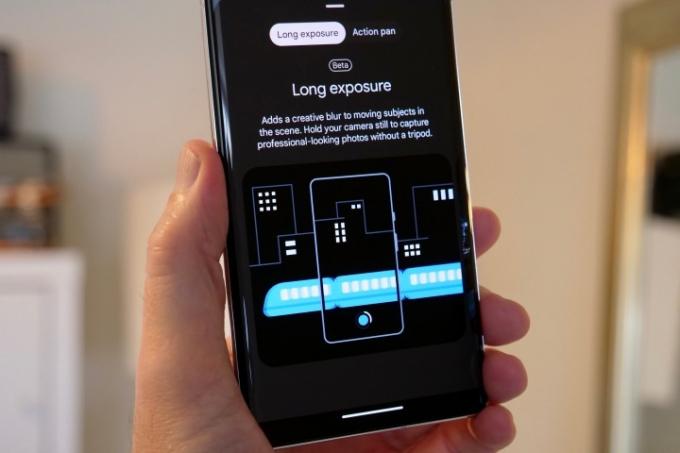
Untuk menemukan fitur Long Exposure dan Action Pan, geser ke Gerakan mode di aplikasi kamera. Eksposur Panjang mengaburkan objek bergerak di foto Anda, dan untuk membuatnya berfungsi, Anda memegang ponsel dengan diam saat ada sesuatu yang lewat di depan Anda. Action Pan melakukan hal serupa, tetapi mengaburkan latar belakang dan bukan objeknya, dan berfungsi paling baik saat Anda mengikuti subjek dengan kamera.
Kedua fitur ini mengandalkan AI Google untuk mengenali objek dan kemudian menambahkan keburaman kreatif pada objek tersebut atau di sekitarnya, sama seperti yang dilakukan pada mode Potret saat mengambil foto orang. Anda memerlukan situasi yang tepat untuk memanfaatkan kedua fitur ini secara maksimal, dan Anda memerlukan kesabaran, serta memahami situasi apa yang paling sesuai dengan mode mana yang hanya hadir dengan eksperimen dan waktu. Memang menyenangkan untuk dicoba, tetapi jangan mengharapkan hasil yang luar biasa setiap saat.
Video sinematik
Ini adalah sebuah
Modus makro

Fitur ini tidak memerlukan banyak usaha dari Anda. Untuk mengambil foto Makro dengan salah satu ponsel, arahkan saja ke subjek Anda dan ketuk layar untuk fokus. Anda akan melihat ikon bunga kecil muncul di layar, menandakan siap untuk mengambil gambar makro close-up. Namun, jangan berhenti di sini, daripada mendekatkan ponsel ke subjek, ketuk 2x atau 5x (tergantung ponsel Pixel yang Anda miliki) dan biarkan zoom optik dan perangkat lunak Google yang bekerja.


- 1. 2x makro
- 2. 5x makro
Zoom 2x dengan makro diaktifkan adalah opsi terbaik
Penghapus Ajaib


- 1. Sebelum Penghapus Ajaib
- 2. Setelah Penghapus Ajaib
Anda mungkin pernah mendengarnya Penghapus Ajaib, di mana AI pintar Google menemukan dan menghapus orang dan objek yang tidak diinginkan dari foto Anda, sehingga tampilan Anda lebih bersih dan lebih fokus pada hal-hal yang Anda inginkan. Jika belum, itu ditemukan di dalam aplikasi Google Foto. Buka saja foto, ketuk Sunting, lalu geser ke Peralatan, dan ketuk Penghapus Ajaib. Ponsel mencari foto tersebut dan menyorot apa yang menurutnya ingin Anda hapus dari foto tersebut. Mengetuk Hapus Semua, dan Anda sudah selesai. Alternatifnya, cukup lingkari item di foto yang ingin Anda hilangkan.
A.I. sangat mahir dalam menemukan dan menyorot orang yang akan dihapus dari foto, dan meskipun penggantian latar belakang tidak selalu sempurna, ini tetap merupakan fitur yang sangat berguna. Saran saya adalah hapus angka yang lebih kecil dari foto, yang membantu menghasilkan hasil terbaik. Meskipun A.I. juga pandai mengidentifikasi dan menghapus item lain dari foto, hasilnya lebih bergantung pada seberapa rumit latar belakang yang harus direplikasi.
Kamuflase


- 1. Sebelum mode Kamuflase
- 2. Setelah mode Kamuflase
Ini merupakan tambahan terbaru pada toolkit Penghapus Ajaib. Ide di baliknya Kamuflase adalah untuk mengurangi dampak benda yang mungkin tidak dapat dihilangkan oleh Magic Eraser dengan bersih. Misalnya, jika ada objek berwarna cerah dalam pemandangan Anda, mengubahnya ke warna berbeda dapat membantu objek tersebut lebih menyatu, dan itulah dasar dari fitur ini.
Ini adalah alat yang jauh lebih spesifik daripada Magic Eraser, dan tidak akan berguna dalam banyak situasi. Namun pengenalan tepinya akurat, sehingga ketika Anda ingin menggunakannya, hasil akhirnya efektif. Hal ini memerlukan pemikiran, namun ada baiknya bereksperimen untuk melihat di mana batasannya. Ingatlah bahwa Kamuflase memilih skema warna pengganti berdasarkan lingkungan sekitar, bukan Anda memilih warna untuk digunakan. Contoh di atas menunjukkan bagaimana hal ini dapat mengurangi dampak beberapa item.
Foto Tidak Buram


- 1. Tanpa Foto Hapus Buram
- 2. Dengan Foto Tidak Buram
Sebuah fitur baru untuk tahun 2022, Photo Unblur persis seperti apa: Fitur ini berupaya menghilangkan keburaman dari foto Anda. Ini dirancang untuk bekerja pada foto wajah daripada apa pun, tetapi juga mencoba untuk bekerja pada gambar lain yang sedikit buram, tetapi dengan hasil yang berbeda-beda. Bagaimana dengan wajah? Memang bisa unblur, seperti namanya, tapi masalahnya gambar yang diedit tidak selalu terlihat natural.
Untungnya, Anda tidak perlu bekerja keras untuk menggunakan Unblur. Buka Google Foto, cari foto buram, ketuk Sunting, lalu jika Unblur tidak muncul sebagai a Saran, opsinya dapat ditemukan di bawah Peralatan menu. Ingat Anda dapat mengetuk dan menahan foto setelah Unblur melakukan keajaibannya untuk melihat efek sebelum dan sesudahnya.
Langit


- 1. Sebelum mode Langit
- 2. Setelah mode Langit
Alat AI Google lainnya yang tidak selalu berhasil, Sky adalah alternatif menarik untuk filter umum jika Anda ingin memberikan tampilan baru pada foto Anda. Di Google Foto, buka Sunting fitur dan Anda akan sering melihatnya Langit mode yang tercantum di bawah Saran, namun jika Anda ingin memastikannya, gulir ke seberang Peralatan dan pilih Langit di sana.
Ada beberapa tampilan, termasuk Luminous dan Stormy, namun tidak secara spesifik mengubah tampilan langit — ini lebih merupakan suasana umum foto. Seperti Unblur, mode Langit tidak berhasil bekerja pada setiap gambar; Anda perlu bereksperimen, dan pada akhirnya Anda akan mengetahui gambar mana yang paling cocok dengannya. Foto di atas menggunakan pengaturan Luminous dengan efek yang luar biasa.
Potret Buram, Cahaya Potret, dan Fokus Warna

Ada tiga alat yang dirancang untuk menyempurnakan selfie Anda atau foto orang lain. Pernahkah Anda memiliki foto yang tidak diambil dengan mode Potret dan merasa latar belakangnya mengganggu? Itulah gunanya Portrait Blur, karena menggunakan teknologi yang sama yang mengaburkan latar belakang selfie kamera depan Anda, lalu menerapkannya pada foto yang sudah ada di galeri Anda. Anda juga dapat menambahkan tampilan gaya Tilt Shift yang menyenangkan, untuk memberikan tampilan miniatur yang menyenangkan pada objek di gambar Anda.
Seberapa efektifkah itu? Ini sama bagusnya dengan kamera depan di
Portrait Light menyediakan sumber cahaya yang dapat disesuaikan untuk mencerahkan satu sisi wajah Anda dan membuat sisi lainnya lebih berbayang. Sangat mudah digunakan, cukup seret lingkaran di layar untuk mendapatkan tampilan yang tepat, dan ada juga penggeser untuk menyesuaikan intensitasnya. Sungguh mengejutkan betapa hal ini dapat mengubah tampilan foto Anda. Terakhir, Fokus Warna menggunakan A.I. untuk mengisolasi subjek foto lalu menghilangkan warna dari latar belakang, menggunakan teknologi serupa dengan Portrait Blur, hanya untuk warna. Ketiga alat ini menyenangkan untuk digunakan setelah Anda mengambil selfie, ditambah lagi alat ini juga dapat memberikan kehidupan baru pada foto lama.
Bingkai Terpandu
Sementara kita membahas tentang selfie, Google telah menambahkan fitur yang sangat berguna bagi penyandang tunanetra atau tunanetra. Ini disebut Bingkai Terpandu dan menggunakan perintah suara untuk membantu membingkai selfie. Untuk mengaktifkannya, Anda harus mengaktifkan fitur TalkBack terlebih dahulu di bawah Pengaturan Dan Aksesibilitas, lalu pastikan Anda mendengarkan panduan cara menggunakan fitur tersebut, karena ini tidak hanya untuk kamera. TalkBack memberikan panduan verbal sepanjang proses Android.
Semua fitur ini disertakan dengan Anda
Rekomendasi Editor
- Google Pixel 8: semua rumor terbaru dan apa yang ingin kami lihat
- Ponsel Pixel masa depan Google baru saja mendapat kabar buruk
- Pixel 8 mungkin memperbaiki dua keluhan terbesar saya tentang Pixel 7
- Lupakan Pixel 8 Pro — aplikasi ini sudah memiliki fitur paling keren
- Saya melakukan tes kamera Pixel 7a — dan ini adalah kabar buruk bagi Samsung




